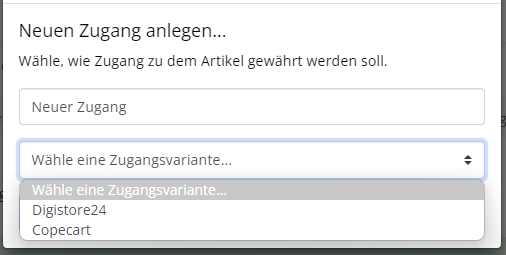Anbindung Digistore24
Erster Schritt: Einrichtung Verbindung Digistore24
Damit du deine Kurse mit Digistore24 verbinden kannst, gehe links im Menü auf „Feature Store“ und dann wählst du „Bezahldienstleister“ aus.
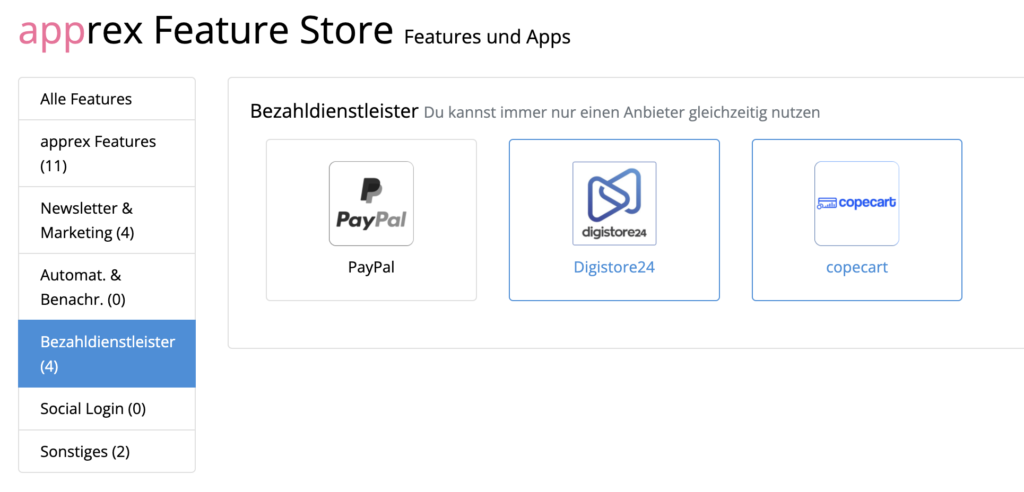
Hier stehen dir verschiedene Bezahldienster zur Verfügung und u.a. auch Digistore24.
Um Digistore24 zu verbinden klickst du direkt auf das Logo/Button. Ein neues Fenster liefert dir Informationen über etwaige anfallende Kosten.
Klicke nun auf den blauen Button „Digistore24 verbinden“
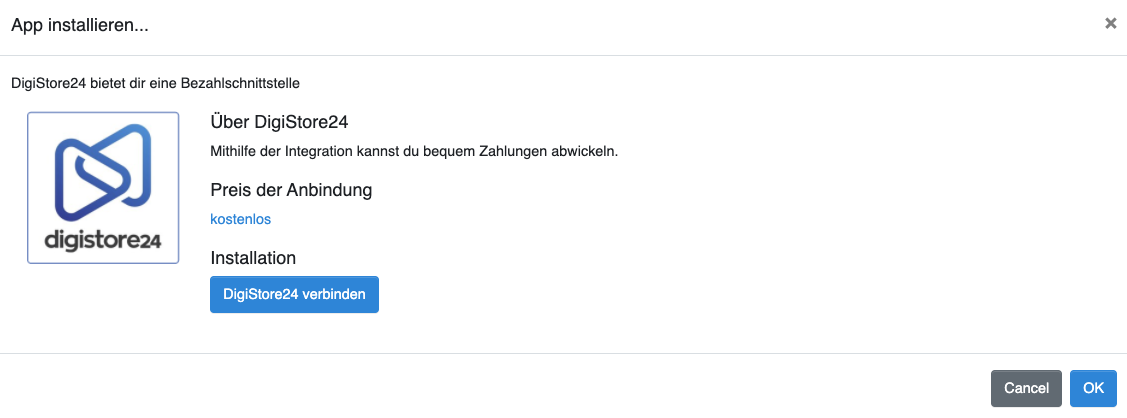 Du wirst nun direkt auf die Digistore24 Seite weitergeleitet.
Du wirst nun direkt auf die Digistore24 Seite weitergeleitet.
Solltest du noch kein Digistore24 Konto haben, dann lege dir bitte eines zu.
Nutze dazu folgenden Link: https://www.digistore24.com/join/
Nach dem Login bist du dann wieder mit apprex verbunden und wirst zurückgeleitet in deinen „Feature Store“.
Zweiter Schritt: Digistore24 als Zahlungsanbieter aktivieren
Klicke bitte links im Dashboard auf Einstellungen und im neuen Fenster oben auf den Reiter „Verkauf“.
Wähle nun „Digistore24“ aus. apprex speichert automatisch!
❗️Du musst keine weiteren Einstellungen zu Rechnungsadresse usw vornehmen. Digistore ist in dem Fall der Rechnungssteller und alles weitere musst du über die Plattform in Digistore hinterlegen.
IPN anlegen in Digistore24
Damit Digistore24 dein apprex System über einen neuen Kauf benachrichtigt, achte darauf, dass in Digistore24 entsprechend apprex Verbunden ist.
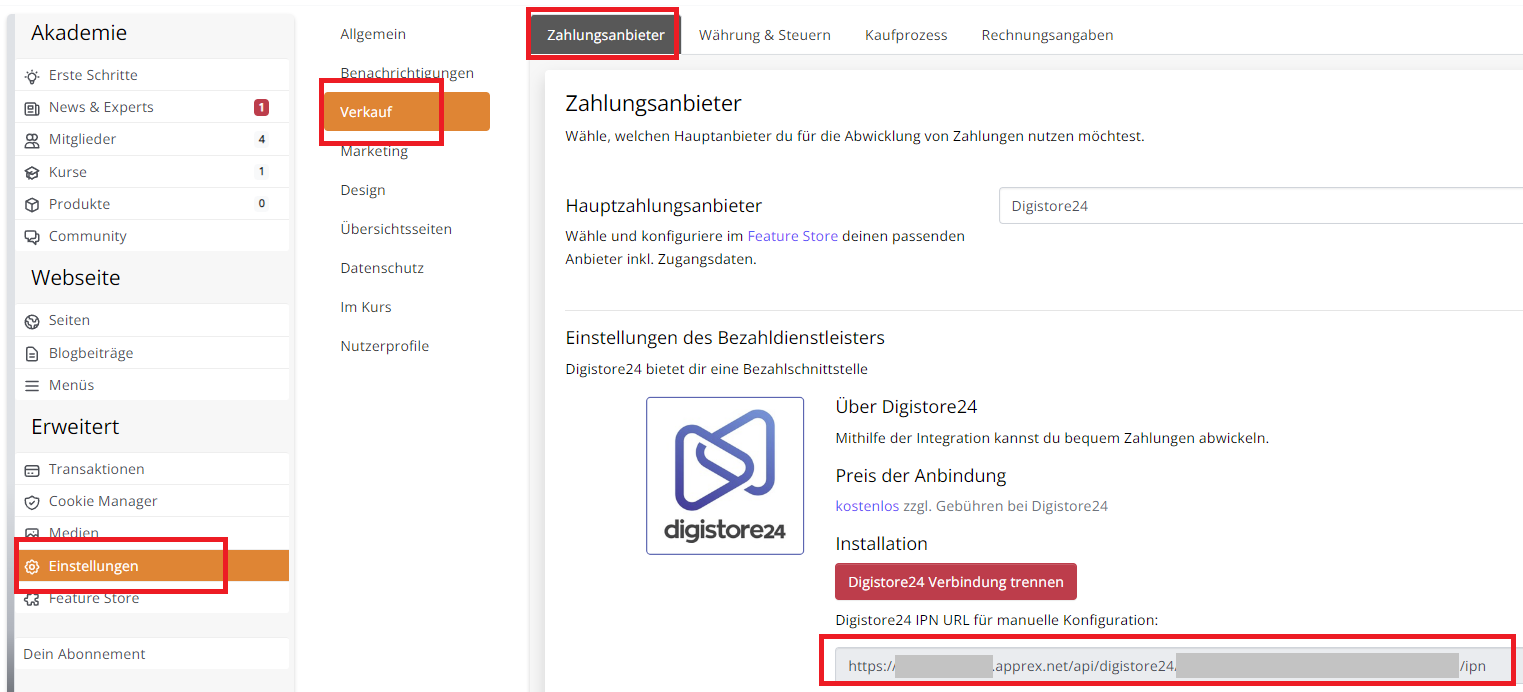
Wenn Digistore24 verbunden, als Hauptzahldienstleister ausgewählt und im rot markierten Feld „Digistore24 IPN URL“ eine individuelle IPN URL zu sehen ist, dann kannst Du die folgenden Schritte ausführen.
- Melde dich in deinem Digistore24-Account an.
- Öffne in der Vendor-Ansicht Einstellungen > Anbindungen (IPN).
- Klicke auf Neue Anbindung hinzufügen und wähle Generische Anbindung (unter „für Profis“)
- Du hast apprex schon hinzugefügt? Mit dem Klick auf das
-Symbol kannst Du die vorhandene apprex IPN bearbeiten
- Kopiere Dir aus apprex (Admin > Einstellungen > Verkauf > Zahlungsanbieter > Digistore24) deine Digistore24 IPN URL
- Trage unter IPN-URL die URL ein, die Du eben kopiert hast
- Klicke auf den Button Speichern. Die IPN-Anbindung ist bearbeitet.
Nun meldet Digistore24 bei jedem Verkauf automatisch an deine apprex Instanz, welches Produkt (welche Produkt ID) verkauft wurde.
Letzter Schritt: Produkte verbinden
Wichtig❗️Jeden Kurs den du mit Digistore24 verkaufen möchtest muss in apprex unbedingt einem Digistore24 Produkt zugeordnet werden. Das erfolgt erst, wenn das Produkt in Digistore genehmigt wurde, mehr dazu siehe hier: https://help.digistore24.com/de/articles/1203
Sobald dein Produkt genehmigt wurde, gehe in apprex in den Kurs, klicke oben auf den Reiter „Zugriffe“ und du kommst in folgende Übersicht:
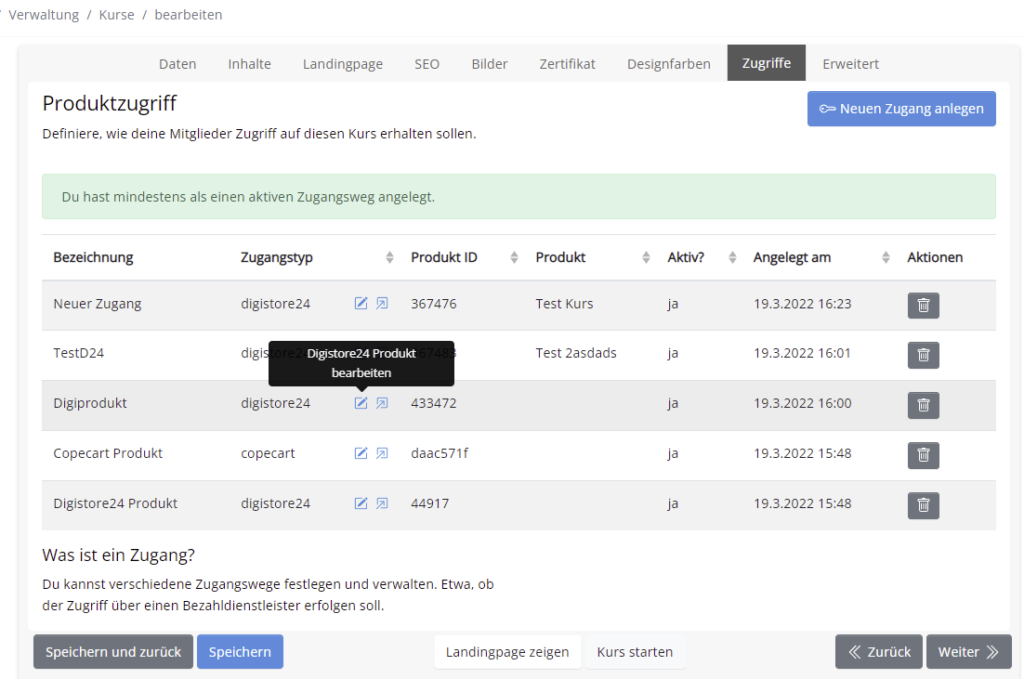
Extra Tipp: Du bietest deinen Kurs oder ein Produkt mit unterschiedlichen Preispaketen an, zb. eine Gold Variante für 600,-€, eine Silber Variante für 400,-€ und eine Bronze Variante für 200,-€. Unterschied ist zb. nur in den begleitenden Live Calls und dass die günstigste Variante vielleicht nur ein reiner Selbstlernkurs ist. So kannst du also einem Kurs alle 3 Preisvarianten zuordnen (Wichtig: In Digistore sind es dann aber 3 unterschiedliche Produkte)
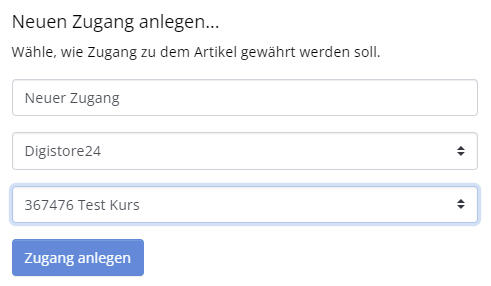
Dieses Digistore24 Produkte muss direkt bei Digistore24 selbst angelegt werden, bevor du das in apprex zuordnen kannst.
1.Sobald Digistore24 als Zahlungsanbieter ausgewählt wurde, steht dir der „Warenkorb“ nicht mehr zur Verfügung, da Digistore24 nur einzelne Transaktionen verarbeiten kann. (Sammeltransaktionen, also der Kauf mehrerer Kurse gleichzeitig, würden beispielsweise mit PayPal funktionieren).
2. Ebenfalls hat sich in deinem Backend der Punkt „Rechnungen“ automatisch ausgeblendet, da ab sofort Digistore24 die Rechnungsstellung übernimmt.
3. Wenn also nun ein Kunde deinen Kurs kauft, werden die Bezahlinformationen an deine Akademie übermittelt und der Kunde erhält automatisch einen Account mit der hinterlegten E-Mail Adresse. Sollte der Kunde mit dieser E-Mail bereits bei dir registriert sein, so wird der Kurs automatisch dem Account hinzugefügt.